เริ่มต้นครั้งแรกหรือจะเปิดใช้งาน iPhone ได้อย่างไร? สมัครรับข่าวสาร
วิธีใช้ iPhone โดยไม่มีซิมการ์ด
อย่างที่คุณทราบ ในการเริ่มใช้ iPhone คุณต้องมีสองสิ่ง:
- ซิมการ์ด;
- เครือข่าย Wi-Fi ที่ใช้งานได้
การมีอยู่ของพารามิเตอร์ทั้งสองนี้ทำให้การทำงานของ iPhone แตกต่างจาก iPod ทั่วไป หากไม่มีการ์ดผู้ให้บริการโทรศัพท์มือถือที่ใช้งานอยู่ ผู้ใช้จะไม่สามารถใช้อุปกรณ์ต่อไปได้ มาดูวิธีหลีกเลี่ยงข้อ จำกัด นี้และเปิดใช้งาน iPhone โดยไม่ต้องใช้ซิมกันดีกว่า
อาจจำเป็นต้องเปิด iPhone โดยไม่มีซิมการ์ดในขั้นตอนการซื้อโทรศัพท์เมื่อคุณต้องการตรวจสอบฟังก์ชันการทำงาน แต่ไม่มีเวลาจัดเรียงการ์ดใหม่จากอุปกรณ์อื่น นอกจากนี้การข้ามข้อ จำกัด นั้นจำเป็นหากซิมการ์ดของผู้ให้บริการของคุณไม่เหมาะกับอุปกรณ์ Apple
วิธีการทั้งหมดที่นำเสนอด้านล่างนี้เป็นตัวเลือกอย่างเป็นทางการและถูกกฎหมายสำหรับการปลดล็อคฟังก์ชั่นโทรศัพท์โดยไม่ต้องเชื่อมต่อกับเครือข่ายของผู้ให้บริการโทรศัพท์มือถือ
วิธีที่ 1- การใช้ iTunes
ตัวเลือกสำหรับการปลดล็อคฟังก์ชั่นโทรศัพท์นี้เกี่ยวข้องกับการใช้ iTunes เวอร์ชันเดสก์ท็อป สามารถติดตั้งแอปพลิเคชันบนคอมพิวเตอร์เครื่องใดก็ได้ที่ใช้ Windows หรือ Mac OS
เราขอแนะนำให้ตรวจสอบให้แน่ใจว่าพีซีของคุณติดตั้งการอัปเดต iTunes ล่าสุดแล้ว ซึ่งจะช่วยให้คุณสามารถกำจัดข้อผิดพลาดและจุดบกพร่องที่อาจเกิดขึ้นได้ในขั้นตอนการตั้งค่า ทำตามคำแนะนำเพื่อใช้ Athos โดยไม่ต้องใช้ซิมการ์ด:
- เปิด iTunes บนคอมพิวเตอร์ของคุณและรอให้หน้าต่างหลักโหลด
- จากนั้นเชื่อมต่ออุปกรณ์มือถือของคุณเข้ากับพีซีโดยใช้สายชาร์จ
- ข้อความเกี่ยวกับอุปกรณ์ใหม่ควรปรากฏในหน้าต่างโปรแกรมและที่ด้านซ้ายบนของหน้าต่างคุณจะเห็นไอคอนสำหรับรุ่นโทรศัพท์ที่คุณใช้
- เมื่อโปรแกรมรู้จักสมาร์ทโฟนแล้ว คุณจะเห็นหน้าต่างการตั้งค่าสำหรับอุปกรณ์ใหม่ ทำตามคำแนะนำทั้งหมดเพื่อปลดล็อคโทรศัพท์ของคุณ
iTunes จะไม่ตรวจสอบเพื่อดูว่าคุณมีการ์ดผู้ให้บริการติดตั้งอยู่ในโทรศัพท์ของคุณหรือไม่ iPhone จะเปิดใช้งานโดยอัตโนมัติและคุณจะสามารถใช้อุปกรณ์ได้โดยไม่มีข้อจำกัดใดๆ ข้อแม้เดียวคือการทำงานกับเครือข่าย GPS และอินเทอร์เน็ตบนมือถือจะไม่สามารถใช้งานได้เนื่องจากแกดเจ็ตไม่ได้เชื่อมโยงกับผู้ให้บริการมือถือ คุณสามารถแก้ไขสถานการณ์ได้ด้วยการใส่การ์ดทำงานลงในถาดซิม
วิธีที่ 2 - เปิดโทรศัพท์อย่างรวดเร็ว
คุณสามารถข้ามข้อจำกัดนี้ได้โดยไม่ต้องใช้โปรแกรมของบุคคลที่สาม สิ่งที่คุณต้องมีคือสมาร์ทโฟน คุณสามารถเปิดใช้งานได้โดยไม่ต้องใช้การ์ดผู้ให้บริการมือถือหรือการเชื่อมต่อกับเครือข่าย Wi-Fi ที่ใช้งานได้ ทำตามคำแนะนำ:
- เปิด iPhone ที่เปิดอยู่แล้วกดปุ่ม "Power"
- รอให้โลโก้ Apple ปรากฏขึ้นและอุปกรณ์มือถือเริ่มเปิดเครื่อง
- ทันทีที่ "ข้อความต้อนรับ" ปรากฏบนจอแสดงผล ให้กดปุ่ม "หน้าแรก"
- หน้าจอการโทรฉุกเฉินจะปรากฏขึ้น ในช่องการโทรให้ป้อนชุดค่าผสม "112" แล้วคลิกที่ทางลัด "กดหมายเลข"
- เมื่อเริ่มการโทร ให้กดปุ่ม "เปิด/ปิด" หน้าต่างจะปรากฏขึ้นเพื่อระบุว่าไม่มีซิมการ์ด ในนั้นคลิกที่ช่อง "ยกเลิก"
การโทรจะสิ้นสุดและหน้าต่างเดสก์ท็อปของ iPhone จะปรากฏขึ้นบนหน้าจอ ตอนนี้คุณสามารถใช้โทรศัพท์ของคุณได้โดยไม่ต้องเชื่อมต่อกับผู้ให้บริการมือถือ นอกจากนี้ยังไม่จำเป็นต้องป้อนข้อมูลเครือข่ายของเราเตอร์อีกด้วย
เป็นเวลาหลายปีแล้วที่พวกเขาเป็นที่ต้องการของผู้ใช้จำนวนมากทั่วโลก ในบรรดาเจ้าของ iPhone มีทั้งผู้ที่ซื้ออุปกรณ์ Apple เป็นประจำและผู้ใช้ใหม่ซึ่งเป็นสมาร์ทโฟน Apple เครื่องแรก เป็นกลุ่มที่สองที่ค่อนข้างสนใจว่าจะทำอย่างไรกับ iPhone ใหม่ทันทีหลังจากซื้อ บทความนี้จะพูดถึงวิธีเปิดใช้งาน iPhone ของคุณในครั้งแรกที่คุณเปิดเครื่องและทำการตั้งค่าพื้นฐาน ลองคิดดูสิ ไปกันเลย!
การตั้งค่า iPhone ใหม่เป็นเรื่องง่ายและสะดวก
ก่อนอื่นคุณต้องนำ iPhone ของคุณออกจากกล่อง เราจะหารือเกี่ยวกับกระบวนการทั้งหมดโดยใช้ iPhone 5S เป็นตัวอย่าง แต่ไม่ได้มีความสำคัญเป็นพิเศษ เนื่องจากขั้นตอนจะคล้ายกันสำหรับอุปกรณ์เคลื่อนที่ Apple ทั้งหมด หลังจากการแกะกล่องที่เรียกว่าคุณสามารถเปิดสมาร์ทโฟนได้ ในการดำเนินการนี้คุณต้องกดปุ่ม "Power" ค้างไว้จนกระทั่งโลโก้บริษัทในรูปแอปเปิ้ลปรากฏบนหน้าจอ
หลังจากรอสักครู่จะพบหน้าจอต้อนรับ เมื่อ iPhone ของคุณทักทายคุณในภาษาต่างๆ ให้ปัดไปที่พื้นที่ที่เกี่ยวข้องเพื่อไปที่การตั้งค่าภาษา เลือกภาษาที่คุณสะดวกจากรายการ
ขั้นตอนต่อไปคือการระบุประเทศ หลังจากนี้ คุณจะถูกขอให้เลือกการเชื่อมต่อ Wi-Fi คุณสามารถเชื่อมต่อได้ทันทีหรือข้ามขั้นตอนนี้แล้วกลับมาใหม่ในภายหลัง ถัดไปคุณจะต้องเชื่อมต่อกับ iTunes คุณจะเห็นข้อความที่เกี่ยวข้องบนหน้าจอ เปิดคอมพิวเตอร์ของคุณและดาวน์โหลดยูทิลิตี้ iTunes โดยตรงจากเว็บไซต์ Apple อย่างเป็นทางการ

กำลังติดตั้ง iTunes บนคอมพิวเตอร์ของคุณ
โปรดทราบว่าคุณต้องติดตั้ง iTunes เวอร์ชันล่าสุดเพื่อหลีกเลี่ยงปัญหาการตั้งค่าที่อาจเกิดขึ้น หลังจากติดตั้งโปรแกรมแล้ว ให้เชื่อมต่อ iPhone ของคุณกับแล็ปท็อปหรือคอมพิวเตอร์โดยใช้สายเคเบิลที่มาพร้อมกับโทรศัพท์ของคุณ โปรดทราบว่าหากคุณเชื่อมต่อกับจุดเข้าใช้งาน Wi-Fi ในขั้นตอนก่อนหน้า ทั้งหมดนี้สามารถทำได้ผ่าน Wi-Fi โดยไม่ต้องเชื่อมต่อกับพีซีทางกายภาพ จากนั้นพีซีจะตรวจจับสมาร์ทโฟน และคุณจะดำเนินการขั้นตอนการตั้งค่าถัดไป ซึ่งก็คือการเลือกบริการระบุตำแหน่ง
- เหมือนใหม่ (สำหรับผู้ที่มี iPhone เครื่องแรก หรือสำหรับผู้ที่ต้องการอุปกรณ์ที่สะอาดปราศจากเนื้อหาเก่า)
- กู้คืนอุปกรณ์จาก iCloud (หากคุณมีบัญชีในบริการคลาวด์ iCloud อยู่แล้ว คุณสามารถถ่ายโอนข้อมูลทั้งหมดจากสำเนาสำรองของอุปกรณ์ก่อนหน้าที่จัดเก็บไว้ในอุปกรณ์เครื่องใหม่ได้)
- กู้คืนจาก iTunes คล้ายกับจุดที่ 2 โดยมีความแตกต่างว่าข้อมูลสำรองไม่ได้เก็บไว้ในระบบคลาวด์ แต่อยู่ในคอมพิวเตอร์ของคุณ
หากนี่คือ iPhone เครื่องแรกของคุณ ให้เลือกวิธีแรก ถัดไปคุณต้องยอมรับข้อตกลงผู้ใช้ ไม่เช่นนั้นคุณจะไม่สามารถใช้โทรศัพท์ได้

ตอนนี้เรามาดูการตั้งค่า Touch ID กันดีกว่า คุณสมบัตินี้มีอยู่ใน iPhone ทุกรุ่นตั้งแต่เวอร์ชัน 5S เป็นต้นไป ช่วยให้คุณสามารถปลดล็อคอุปกรณ์ของคุณโดยใช้ลายนิ้วมือและยืนยันการซื้อใน AppStore ในลักษณะเดียวกัน คุณสมบัติที่สะดวกมากซึ่งช่วยลดเวลาที่ใช้ในการปลดล็อค iPhone ของคุณได้อย่างมาก คุณสามารถตั้งค่า Touch ID ทันทีหรือกลับมาใช้ในภายหลัง ทำได้ค่อนข้างง่าย คุณต้องวางนิ้วของคุณบนปุ่ม "หน้าแรก" ดังที่แสดงบนหน้าจอ ใช้นิ้วหัวแม่มือของคุณหลายครั้งในตำแหน่งที่เป็นไปได้ทั้งหมดในมุมที่ต่างกัน เมื่อการสแกนลายนิ้วมือของคุณถูกสร้างขึ้นใหม่บนหน้าจออย่างสมบูรณ์ คุณสามารถดำเนินการต่อต่อไปได้ ป้อนรหัสผ่านเข้าสู่ระบบของคุณ นี่เป็นสิ่งจำเป็นในกรณีที่คุณไม่สามารถปลดล็อคอุปกรณ์ด้วยลายนิ้วมือของคุณได้ด้วยเหตุผลบางประการ
เมื่อคุณเปิดแท็บเล็ตและสมาร์ทโฟนของ Apple เป็นครั้งแรก คุณต้องการ เปิดใช้งาน- ผู้ใช้ iPhone และ iPad ใหม่ไม่ทราบว่าขั้นตอนการเปิดใช้งานนั้นค่อนข้างง่าย - พวกเขายินดีจ่ายเงินให้ผู้ขายเพื่อดำเนินการตามขั้นตอนที่ถูกต้อง
บริการตั้งค่าเริ่มต้นสำหรับอุปกรณ์ Apple เป็นหนึ่งในบริการที่แพงที่สุด ในร้านเสริมสวยต่างๆ ที่ปรึกษาจะเรียกเก็บเงิน 500 ถึง 1,000 รูเบิลสำหรับการเปิดใช้งาน บทความนี้จะบอกวิธีตั้งค่า iPhone ของคุณอย่างถูกต้องในครั้งแรกที่คุณเปิดเครื่อง ด้วยตัวเองและจะบรรเทาผู้ใช้ไม่จำเป็นต้องเพิ่มร้านค้าการสื่อสาร
ก่อนที่คุณจะเริ่มตั้งค่าอุปกรณ์ Apple ของคุณเป็นครั้งแรก คุณต้องทำตามขั้นตอนต่อไปนี้:
- ชาร์จอุปกรณ์ของคุณ จำเป็นที่แบตเตอรี่ของอุปกรณ์จะต้องเต็มอย่างน้อย 30%
- ใส่ซิมการ์ดลงในถาดโดยใช้เข็มพิเศษ หากไม่มีซิมก็เป็นไปได้ที่จะเปิดใช้งานอุปกรณ์ที่มีระบบปฏิบัติการ iOS ที่ติดตั้งไว้ล่วงหน้าซึ่งต่ำกว่าเวอร์ชัน 7 ได้โดยการโทรฉุกเฉินไปที่ 112 ระบบปฏิบัติการ iOS 10 ใหม่ไม่มีตัวเลือกนี้
- เชื่อมต่อสมาร์ทโฟนของคุณกับ Wi-Fi หรืออินเทอร์เน็ตบนมือถือ หาก 3G (หรือ LTE) ปรากฏถัดจากตัวบ่งชี้สัญญาณเครือข่ายและชื่อผู้ให้บริการ คุณจะสามารถทำได้โดยไม่ต้องใช้ Wi-Fi หากคุณมีสัญญาณ EDGE (ตัวอักษร E) คุณจะต้องเชื่อมต่อกับเราเตอร์
- ดาวน์โหลดและติดตั้ง iTunes เวอร์ชันล่าสุดบนพีซีของคุณ คุณสามารถค้นหาโปรแกรมได้ที่นี่ - http://itunes.apple.com/ หากผู้ใช้ไม่สามารถเข้าถึงเครือข่าย Wi-Fi และไม่มีซิมการ์ด "ไม่จำกัด" ผู้ใช้สามารถทำการตั้งค่าเริ่มต้นผ่านพีซี/แล็ปท็อปที่ติดตั้ง iTunes และอินเทอร์เน็ตแบบมีสาย
หลังจากทำตามขั้นตอนข้างต้นทั้งหมดแล้ว คุณสามารถดำเนินการเปิดใช้งาน iPhone ของคุณได้โดยตรง
วิธีการตั้งค่า iPhone เป็นครั้งแรก?
คุณต้องเปิดใช้งานอุปกรณ์ Apple ของคุณดังนี้:
ขั้นตอนที่ 1- เปิดอุปกรณ์โดยกดปุ่ม "Power" ค้างไว้ 2-3 วินาที โลโก้ Apple จะปรากฏบนหน้าจอเป็นครั้งแรก ตามด้วยคำทักทายในภาษาต่างๆ (“สวัสดี” “สวัสดี” และอื่นๆ)
ในขั้นตอนนี้ไม่จำเป็นต้องกลัวอักษรอียิปต์โบราณ - หากคำทักทายเป็นภาษาจีนก็ไม่ได้หมายความว่า iPhone เป็นของปลอมเลย
ขั้นตอนที่ 2- ปัดนิ้วของคุณจากซ้ายไปขวาที่ด้านล่างของจอแสดงผลและในหน้าจอถัดไปให้เลือกภาษารัสเซียจากรายการภาษาที่มี

ขั้นตอนที่ 4- เลือกเครือข่าย Wi-Fi ที่มีอยู่และเชื่อมต่อ

หากเครือข่ายที่คุณต้องการใช้สำหรับการเปิดใช้งานไม่อยู่ในรายการ ให้เพิ่มเครือข่ายนั้น - คลิกปุ่ม "เลือกเครือข่ายอื่น" แล้วป้อน SSID
หากคุณต้องการใช้อินเทอร์เน็ตบนมือถือสำหรับการตั้งค่าเริ่มต้น ให้คลิกที่ “ ใช้การเชื่อมต่อมือถือ" ซึ่งอยู่ด้านล่างรายการเครือข่าย
ขั้นตอนที่ 5- เปิด/ปิดบริการระบุตำแหน่ง แอปพลิเคชัน iPhone จำนวนมากเกี่ยวข้องกับการระบุตำแหน่งทางภูมิศาสตร์ - หากคุณปฏิเสธ คุณจะไม่สามารถใช้เครื่องนำทางได้ เช่น ในทางกลับกันการระบุตำแหน่งทางภูมิศาสตร์ใช้พลังงานมาก - ดังนั้นจึงแนะนำให้ปิดระหว่างการเปิดใช้งาน (“ ปิดการใช้งาน»).

ไม่ว่าคุณจะตัดสินใจอะไรในระยะนี้ ก็จะไม่เป็นอันตรายถึงชีวิต สามารถเปิดหรือปิดใช้งานบริการระบุตำแหน่งได้ตลอดเวลา
ขั้นตอนที่ 6- iPhone จะแจ้งให้คุณสร้าง Apple ID หรือลงชื่อเข้าใช้ด้วยบัญชีที่มีอยู่

คลิกที่ปุ่ม " ข้ามขั้นตอนนี้" จากนั้นยืนยันการตัดสินใจของคุณโดยคลิก " ข้าม».

ขั้นตอนที่ 7- ยอมรับเงื่อนไขการใช้งานของ Apple - คลิก " ฉันยอมรับ- คุณสามารถทำความคุ้นเคยกับพวกเขาล่วงหน้าได้ แต่สิ่งนี้จะไม่ทำให้คุณได้รับประโยชน์มากนัก - ข้อความไม่มีอะไรโดดเด่นหรือน่าสนใจ

ขั้นตอนที่ 8- หากคุณเป็นเจ้าของ iPhone 5S หรือรุ่นที่ใหม่กว่า อุปกรณ์จะแจ้งให้คุณกำหนดค่า แตะ ID- เซ็นเซอร์ลายนิ้วมือ ในขั้นตอนนี้คุณมี 2 ตัวเลือก: " ปรับแต่ง" และ " ตั้งค่าในภายหลัง».
เห็นได้ชัดว่าการเลือกตัวเลือกแรกแสดงว่าคุณตกลงที่จะกำหนดค่าเซ็นเซอร์ลายนิ้วมือ โดยทันทีและหากคุณต้องการแบบที่สอง คุณก็เลื่อนขั้นตอนออกไป ขอแนะนำให้คุณตั้งค่า Touch ID ในครั้งแรกที่คุณเปิดใช้งาน การดำเนินการนี้ใช้เวลาและความพยายามไม่มากนัก ผู้ใช้เพียงใช้นิ้วชี้หรือนิ้วหัวแม่มือแตะปุ่มหลายครั้งเท่านั้น บ้าน- คุณสามารถมั่นใจได้ว่าขั้นตอนนี้เสร็จสมบูรณ์อย่างถูกต้องหากข้อความ “ สำเร็จแล้ว» (« ความสำเร็จ»).

ภาพ: everythingicafe.com
ขั้นตอนที่ 9- สร้างรหัสผ่านตัวเลข รหัสนี้จะช่วยให้คุณสามารถปลดล็อคอุปกรณ์ของคุณได้หาก Touch ID ไม่สามารถจดจำลายนิ้วมือของคุณได้ด้วยเหตุผลบางประการ ใส่ตัวเลข 4 ตัวที่คุณจะจำได้แน่นอน สองครั้ง.

คุณสามารถปล่อยให้สร้างรหัสความปลอดภัย "ไว้ใช้ภายหลัง" - โดยคลิกที่ " อย่าเพิ่มรหัสผ่าน».
ขั้นตอนที่ 10- ขั้นตอนสุดท้ายคือการเลือกว่าคุณต้องการส่งข้อมูลข้อผิดพลาดไปยัง Apple หรือไม่ ผู้ผลิตแนะนำให้เลือกตัวเลือก " ส่งอัตโนมัติ“- ตามที่ตัวแทนของบริษัท Apple ข้อมูลย้อนกลับช่วยให้คุณสร้างผลิตภัณฑ์ขั้นสูงเพิ่มเติมได้

ข้อมูลที่ส่งไปยัง Apple รวมถึงข้อมูลทางภูมิศาสตร์- ซึ่งหมายความว่าผู้ผลิตจะรู้ว่าคุณอยู่ที่ไหนและเมื่อใด
เสร็จสิ้นกระบวนการตั้งค่า iPhone เริ่มต้น ข้อความต้อนรับ” ยินดีต้อนรับ!».

คลิก " เริ่มต้นเลย"และเริ่มสำรวจอุปกรณ์ใหม่ของคุณ!
ปัญหาทั่วไปเมื่อเปิดใช้งาน iPhone และวิธีแก้ปัญหา
บ่อยครั้งที่ปัญหาเกิดขึ้นเมื่อเปิดใช้งาน iPhone เพราะซิมการ์ด- หากผู้ใช้เห็นข้อความ “ ข้อผิดพลาดในการเปิดใช้งาน" เขาต้องแน่ใจว่าซิมการ์ดใช้งานได้

ภาพ: infoidevice.fr
ในการดำเนินการนี้ เพียงย้ายการ์ดไปยังโทรศัพท์เครื่องอื่นแล้วดูว่าตรวจพบเครือข่ายหรือไม่
หากซิมโอเคคุณควรลองแก้ไขข้อผิดพลาดดังนี้โดยกดปุ่ม " บ้าน“เรียกเมนูด้านล่างแล้วคลิกที่” เริ่มต้นใหม่- สิ่งนี้จะไม่นำคุณไปยังหน้าการตั้งค่าแรก - ลองเปิดใช้งาน อีกครั้ง- คุณอาจต้องทำตามขั้นตอนนี้ 6-7 ครั้งเพื่อกำจัด “ ข้อผิดพลาดในการเปิดใช้งาน».
ในระหว่างการตั้งค่าเริ่มต้น คุณอาจพบข้อผิดพลาดอื่น - “ ไม่สามารถเปิดใช้งาน iPhone ได้"
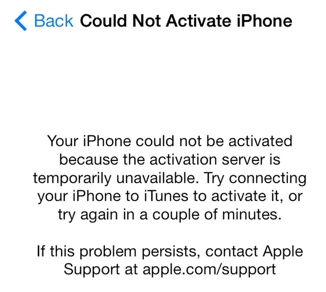
ภาพ: ipadappsbuzz.com
สาเหตุของข้อผิดพลาดนี้คือมีภาระงานสูงบนเซิร์ฟเวอร์ Apple วิธีที่ดีที่สุดคือรอประมาณ 2 - 3 นาทีแล้วลองเปิดใช้งานอีกครั้ง หากไม่ได้ผล คุณควรเปลี่ยนวิธีที่อุปกรณ์ของคุณเชื่อมต่อกับอินเทอร์เน็ต เช่น ใช้ 3G แทน Wi-Fi คุณยังสามารถเขียนเรื่องร้องเรียนไปยังฝ่ายสนับสนุนของ Apple ได้ แต่คุณจะต้องรอเป็นเวลาหลายวันกว่าจะได้รับคำตอบจากผู้เชี่ยวชาญของบริษัท
ในที่สุดปัญหาทั่วไปประการที่สามคือผู้เริ่มต้นไม่สามารถตั้งค่า Touch ID ได้ - เซ็นเซอร์ไม่ตอบสนองต่อการสัมผัสด้วยนิ้ว วิธีแก้ปัญหานี้อยู่ที่ผิวเผิน - จำเป็นต้องลอกฟิล์มจากโรงงานออกจากขอบด้านหน้าของอุปกรณ์- ความปรารถนาที่จะปกป้อง iPhone ใหม่จากรอยขีดข่วนเป็นสิ่งที่น่ายกย่อง แต่สำหรับสิ่งนี้คุณต้องใช้ฟิล์มพิเศษไม่ใช่ฟิล์มที่มาพร้อมกับชุดอุปกรณ์
วิธีการตั้งค่า iPhone ของคุณเหมือนใหม่?
ความจำเป็นในการตั้งค่า iPhone ที่ใช้แล้ว เหมือนใหม่เกิดขึ้นเมื่ออุปกรณ์เริ่มค้างและช้าลง หน่วยความจำของ Gadget อุดตัน - ส่งผลให้การทำงานของอุปกรณ์ช้าและไม่เสถียร การรีเซ็ต iPhone ของคุณโดยสมบูรณ์จะช่วยให้คุณกำจัด "ขยะ" ในหน่วยความจำของคุณได้อย่างรวดเร็ว ไม่ต้องกังวลว่าข้อมูลผู้ใช้ทั้งหมดจะถูกลบอันเป็นผลมาจากการรีเซ็ต - หลังจากนั้น คุณสามารถ "แพ็ค" ข้อมูลอันมีค่าลงในสำเนาสำรองก่อนได้
กำหนดค่าอุปกรณ์ Apple ของคุณอย่างถูกต้อง เหมือนใหม่คุณต้องการสิ่งนี้:
ขั้นตอนที่ 1- ตรวจสอบว่า Apple เสนอให้คุณอัปเดตระบบปฏิบัติการของอุปกรณ์ของคุณหรือไม่ โดยทำตามเส้นทาง " การตั้งค่า» — « ขั้นพื้นฐาน» — « อัพเดตซอฟต์แวร์- หากคุณเห็นว่าในเวอร์ชัน iOS จะมีข้อความว่า " ติดตั้งซอฟต์แวร์ล่าสุด" ให้ดำเนินการต่อไป

หากมีการอัปเดต ให้ติดตั้ง iOS เวอร์ชันล่าสุด
บน iPhone ที่เจลเบรคแล้ว คุณสามารถอัปเดตระบบปฏิบัติการผ่าน iTunes เท่านั้น
ขั้นตอนที่ 3- ปิดการใช้งาน iMessage และ " ค้นหาไอโฟน- Messenger ถูกปิดใช้งานใน " ข้อความ"วี" การตั้งค่า- หากต้องการปิด " ค้นหาไอโฟน"คุณต้องไปที่ส่วน" ไอคลาวด์».

ขั้นตอนที่ 4- เริ่มทำความสะอาดอุปกรณ์ของคุณ ไปตามเส้นทาง” การตั้งค่า» — « ขั้นพื้นฐาน» — « รีเซ็ต- ในส่วนย่อยสุดท้ายคุณจะพบรายการ “ ลบเนื้อหาและการตั้งค่า" - นั่นคือสิ่งที่คุณต้องการ

คลิกที่รายการนี้และป้อนรหัสผ่านความปลอดภัยของคุณ

จากนั้นยืนยันว่าคุณต้องการลบ iPhone ของคุณ - คลิกที่ปุ่มที่เหมาะสม

จากนั้นรอให้ขั้นตอนการทำความสะอาดอุปกรณ์เสร็จสิ้น หากในตอนท้ายของขั้นตอนข้อความต้อนรับปรากฏบนหน้าจอ หมายความว่าคุณทำทุกอย่างถูกต้องแล้ว ตั้งค่า iPhone ของคุณตามคำแนะนำในบทความนี้ จากนั้นกู้คืนข้อมูลจากข้อมูลสำรอง คุณสามารถเพิ่มประสิทธิภาพของอุปกรณ์ได้อย่างมากโดยไม่สูญเสียข้อมูลสำคัญด้วยการปรับเปลี่ยนดังกล่าว
บทสรุป
เมื่อตั้งค่า iPhone ของคุณเป็นครั้งแรก ส่วนที่ใช้เวลานานที่สุดคือการเปิดบัญชี Apple ID ของคุณ ขั้นตอนที่ยากอีกประการหนึ่งเคยเป็นการลงทะเบียนใน Game Center - แต่แอปพลิเคชันนี้ไม่สามารถใช้งานได้ใน iOS 10 อีกต่อไป คุณสามารถเปิดใช้งานขั้นตอนอื่น ๆ ทั้งหมดของ iPhone ได้ภายใน 5 นาที ซึ่งทำได้ง่ายและไม่จำเป็นต้องมีทักษะการเขียนโปรแกรมจากผู้ใช้ ด้วยเหตุนี้การจ่ายเงินที่ที่ปรึกษาขอการตั้งค่าเริ่มต้นของอุปกรณ์ Apple จึงไม่มีเหตุผลโดยสิ้นเชิง
อุปกรณ์ยอดนิยมอย่างหนึ่งคือ iPhone อุปกรณ์นี้เป็นอุปกรณ์เคลื่อนที่สำหรับรับและโทรผ่านเครือข่าย GSM การส่งและรับข้อความ SMS รวมถึงชุดคำขอ USSD ต่างๆ นอกจากนี้แกดเจ็ตยังมีฟังก์ชันสมาร์ทโฟนเพิ่มเติมอีกมากมาย การทำงานกับ iPhone เริ่มต้นด้วยการเปิดใช้งานอุปกรณ์ซึ่งเป็นเงื่อนไขที่จำเป็นสำหรับการลงทะเบียนโทรศัพท์บนเครือข่ายเซลลูล่าร์
การเปิดใช้งาน iPhone: ใช้ยูทิลิตี้ iTunes
คุณเพิ่งซื้ออุปกรณ์ใหม่และแทบรอไม่ไหวที่จะเริ่มใช้งานใช่ไหม ถ้าอย่างนั้นเรามาเริ่มกันเลย
- ติดตั้งซิมการ์ดที่ใช้งานร่วมกันได้ลงใน iPhone ของคุณ หากคุณเป็นสมาชิกตามสัญญาและซื้อโทรศัพท์พร้อมกับการลงนามในสัญญา การ์ดของคุณจะถูก "ล็อค" ("ล็อค") หรืออีกนัยหนึ่งคือเชื่อมโยงกัน ซึ่งหมายความว่าในการเปิดใช้งานอุปกรณ์พกพาของคุณ เฉพาะการ์ดของผู้ให้บริการโทรคมนาคมของคุณเท่านั้นที่เหมาะสม ในกรณีอื่นๆ ทั้งหมด จะไม่มีการเชื่อมต่อกับผู้ให้บริการโทรศัพท์มือถือ
- เปิดอุปกรณ์ ในการดำเนินการนี้ ให้กดปุ่มเปิด/ปิดค้างไว้สักครู่
- ปลดล็อคหน้าจอโดยปัดนิ้วของคุณผ่านมัน
- จากนั้นเลือกภาษาของเมนูอุปกรณ์ ประเทศของคุณ และเชื่อมต่อกับเครือข่าย Wi-Fi หากเป็นไปได้
- ตอนนี้คุณต้องเปิดใช้งานอุปกรณ์มือถือของคุณ
หากต้องการใช้วิธีนี้นอกเหนือจาก iPhone คุณจะต้องมีคอมพิวเตอร์ส่วนบุคคล (หรือแล็ปท็อป)
- ดาวน์โหลดยูทิลิตี้ iTunes เวอร์ชันล่าสุดสำหรับ Windows หรือ OS X ลงในคอมพิวเตอร์ของคุณ
- เชื่อมต่ออุปกรณ์ iPhone ของคุณเข้ากับคอมพิวเตอร์ (เช่น ใช้สาย USB)
- เมื่อยูทิลิตี้รู้จักอุปกรณ์ที่เชื่อมต่อให้คลิกที่ไอคอนเล็ก ๆ ของอันหลังแล้วไปที่เมนูควบคุม
- จากนั้น iTunes จะ "ถาม" ว่าต้องทำอะไรกับสมาร์ทโฟน - ตั้งค่าเป็นอุปกรณ์ใหม่หรือกู้คืนจากสำเนาสำรอง หากสำเนาอยู่ใน iTunes หรือ ไม่มี iCloud เลือกตัวเลือกเพื่อตั้งค่าอุปกรณ์ของคุณเหมือนใหม่
- จากนั้น ป้อน Apple Id ของคุณและสร้างบัญชีใหม่
- หากคุณไม่ต้องการสร้างรายการใหม่ ให้ข้ามขั้นตอนนี้โดยคลิก "ไม่มี Apple ID หรือลืม" ตามลำดับ จากนั้นคลิก "ตั้งค่าในภายหลัง" จากนั้นคลิก "อย่าใช้"
- หลังจากนั้นหน้าต่างจะปรากฏขึ้น ผู้ช่วย Siri (คุณสามารถข้ามขั้นตอนนี้ไปได้) และข้อเสนอในการปรับแต่งหน้าจอตามความต้องการของคุณ
- การเปิดใช้งานเสร็จสมบูรณ์


การเปิดใช้งาน iPhone: การใช้อินเทอร์เน็ต
เมื่อใดที่คุณอาจต้องเปิดใช้งานอุปกรณ์พกพาของคุณ? นอกจากการเริ่มทำงานกับอุปกรณ์ใหม่แล้ว ยังต้องดำเนินการตามขั้นตอนการเปิดใช้งาน:
- หากคุณเลือกที่จะ "ลบเนื้อหาและการตั้งค่า" อย่างไรก็ตาม การรีเซ็ตการตั้งค่าทั้งหมดไม่ได้ทำให้จำเป็นต้องเปิดใช้งานสมาร์ทโฟนอีกครั้ง
- หากข้อมูลอุปกรณ์ iPhone ได้รับการอัพเดต (กู้คืน) ใน iTunes
การเปิดใช้งาน iPhone: อินเทอร์เน็ตบนมือถือ
หากคุณมีบริการอินเทอร์เน็ต 3G หรือ LTE ที่เชื่อมต่ออยู่ คุณสามารถเปิดใช้งาน iPhone ของคุณได้โดยติดตั้งการ์ดในอุปกรณ์พกพาของคุณ
- จากนั้นสมาร์ทโฟนจะติดต่อกับศูนย์ Apple และตรวจสอบสถานะของโทรศัพท์
- หลังจากได้รับอนุญาต คุณจะเห็นโลโก้หน้าจอเริ่มต้นของผู้ให้บริการมือถือของคุณบนหน้าจอโทรศัพท์ของคุณ


การเปิดใช้งาน iPhone ผ่าน Wi-Fi
วิธีนี้เหมาะในกรณีที่มีการเข้าถึง Wi-Fi อินเทอร์เน็ต (ไม่มีอินเทอร์เน็ตบนมือถือ).
- เลือกเครือข่าย Wi-Fi
- รอสักครู่จนกว่าการเปิดใช้งานสมาร์ทโฟนจะเสร็จสิ้น
- ไปที่ส่วน "การตั้งค่า" และตั้งค่าพารามิเตอร์การทำงานของอุปกรณ์มือถือของคุณ


การเปิดใช้งาน iPhone โดยไม่ต้องใช้การ์ด - โทร 112
ในทางปฏิบัติสถานการณ์เมื่อคุณต้องการเปิดใช้งาน iPhone โดยไม่ต้องใช้การ์ดไม่ใช่เรื่องแปลก คุณอาจไม่มีบัตรเลยหรือใบสุดท้ายไม่เหมาะกับประเภท จะเปิดใช้งานในกรณีนี้ได้อย่างไร? วิธีนี้เกี่ยวข้องกับการดำเนินการตามลำดับต่อไปนี้:
- เปิดอุปกรณ์มือถือของคุณ
- กดปุ่ม "บ้าน"
- จากนั้นเลือกช่อง “โทรฉุกเฉิน” แล้วกด 112
- ทันทีที่สัญญาณดับ ให้วางสายโดยกดปุ่ม “ยกเลิก”
- หลังจากวางสาย คุณจะมี iPhone ที่ใช้งานได้เต็มรูปแบบอยู่ตรงหน้าคุณพร้อมกับรูปภาพหน้าจอหลักแบบเดิม


บทความและ Lifehacks
วิธีเปิดใช้งานไอโฟน 5สนใจเจ้าของอุปกรณ์สมัยใหม่จำนวนมากที่เพิ่งซื้อโทรศัพท์และยังไม่รู้วิธีใช้งาน สิ่งที่น่าสังเกตคือในกรณีนี้เจ้าของจะไม่ต้องค้นหาและไม่จำเป็นต้องใช้คอมพิวเตอร์เพื่อทำการจัดการประเภทนี้กำลังเตรียมเปิดใช้งาน iPhone 5
เพื่อให้อุปกรณ์ใหม่ของคุณเริ่มทำงาน คุณจะต้องทำตามขั้นตอนง่ายๆ ไม่กี่ขั้นตอนเพื่อเปิดใช้งาน
1. คุณต้องใส่ซิมการ์ดลงในโทรศัพท์แล้วเปิดอุปกรณ์
2. ขั้นตอนต่อไปเกี่ยวข้องกับการเลือกไม่เพียงแต่ระบบภาษาสำหรับอินเทอร์เฟซของอุปกรณ์ แต่ยังรวมถึงประเทศที่พำนักของเจ้าของ iPhone ด้วย ดังนั้นหากผู้ใช้อาศัยอยู่ในรัสเซีย คุณจะต้องค้นหาแท็บสหพันธรัฐรัสเซียและภาษารัสเซียซึ่งระบุด้วยคำว่าภาษารัสเซีย
4. ขณะนี้ผู้ใช้ควรเชื่อมต่อกับอินเทอร์เน็ตแล้ว ซึ่งสามารถทำได้โดยใช้ Wi-Fi, 3G หรือ GPRS
หลังจากเสร็จสิ้นการปรับแต่งเหล่านี้คำถามเกี่ยวกับวิธีการเปิดใช้งาน iPhone 5 จะไม่ซับซ้อนเกินไป: เห็นได้ชัดว่าไม่ยากไปกว่าหรือใน iPhone 5 เครื่องเดียวกัน
รูปแบบการเปิดใช้งาน iPhone 5
1. จำเป็นต้องลงทะเบียนอุปกรณ์ใหม่ในเครือข่ายของผู้ให้บริการโทรศัพท์มือถือที่ผู้ใช้เลือก ที่จริงแล้วสิ่งนี้เรียกว่าการเปิดใช้งานอุปกรณ์มือถือ ในการดำเนินการนี้คุณต้องเลือกแท็บที่เรียกว่า "ตั้งค่าเป็น iPhone ใหม่" หลังจากนั้นคุณจะต้องคลิกที่ปุ่มสีน้ำเงินที่มีข้อความ "ถัดไป" ตั้งอยู่ที่มุมขวาบน จากนั้นคุณเพียงแค่ต้องทำตามคำแนะนำทั้งหมดที่จะปรากฏบนหน้าจอของอุปกรณ์โทรศัพท์ที่ทันสมัย
2. ผู้ใช้จะถูกขอให้ทำความคุ้นเคยกับเอกสารบังคับเช่นข้อตกลงผู้ใช้ มันถูกกำหนดให้เป็นข้อกำหนดและเงื่อนไข หากต้องการยอมรับการยอมรับ เจ้าของอุปกรณ์จะต้องคลิกช่องทำเครื่องหมาย "ตกลง" สิ่งที่น่าสังเกตคือขั้นตอนนี้เกี่ยวข้องกับการเลือกตัวเลือกเช่นการส่งข้อมูลเกี่ยวกับข้อผิดพลาดและข้อบกพร่องโดยอัตโนมัติขณะใช้ iPhone รุ่นใหม่ เป็นที่น่าสังเกตว่าขั้นตอนนี้ไม่ใช่ข้อกำหนดเบื้องต้นในการเปิดใช้งานอุปกรณ์เลย
3. ตอนนี้ เพื่อเริ่มต้นใช้งานอุปกรณ์โทรศัพท์ที่เป็นนวัตกรรมใหม่ได้อย่างสมบูรณ์ ผู้ใช้จะต้องคลิกปุ่มที่ระบุว่า “เริ่มใช้ iPhone” เท่านั้น
ตามเคล็ดลับที่เป็นประโยชน์เป็นที่น่าสังเกตว่าในขั้นตอนที่อุปกรณ์เชื่อมต่ออินเทอร์เน็ตผู้ใช้จะถูกขอให้เข้าสู่ระบบโดยใช้รหัสที่สร้างไว้แล้วหรือสร้าง Apple ID ใหม่
